Cómo avanzar automáticamente en PowerPoint 365

Un tutorial que muestra cómo hacer que Microsoft PowerPoint 365 reproduzca tu presentación automáticamente configurando el tiempo para avanzar las diapositivas.

¿Tienes problemas con el código de error 0x80040305 en Outlook? Si es así, no estás solo. Muchos usuarios han informado sobre este problema al intentar enviar un correo electrónico utilizando la versión de escritorio de Outlook. Afortunadamente, Microsoft es consciente del problema y ya está implementando una solución.
Exploremos por qué se produce el código de error 0x80040305 en Outlook y qué puedes hacer para sortearlo.
Contenido
El código de error 0x80040305 aparece en Microsoft 365 Outlook cuando ciertos usuarios intentan enviar un correo electrónico. En particular, Microsoft ha descubierto que este problema ocurre para los usuarios que tienen un gran número (500 o más) de carpetas en sus bandejas de entrada de Outlook.
Parece que la gran cantidad de carpetas provoca algún tipo de choque o interferencia al enviar mensajes. Debido a esto, el destinatario previsto no recibe los mensajes enviados, y el remitente ve un mensaje de error y un "informe de no entrega" en su lugar.
Como se mencionó anteriormente, Microsoft es consciente del código de error 0x80040305 y está trabajando activamente para solucionarlo. Entonces, ¿qué puedes hacer mientras tanto? Aquí hay tres opciones.
La forma más sencilla de sortear el código de error 0x80040305 es esperar. Microsoft ya ha resuelto el problema y lo está implementando gradualmente para los usuarios.
Si eres parte del programa Microsoft 365 Insiders o de la Beta Channel, es posible que ya tengas la solución, ya que se espera que llegue antes de finales de octubre de 2024. Los usuarios empresariales de Outlook, por su parte, deberían recibir la actualización antes de finales de 2024.
Si eres un usuario activo de Outlook o dependes de él para comunicaciones laborales y personales, es posible que no puedas simplemente esperar una solución. Afortunadamente, hay otra forma de superar el código de error 0x80040305 en Outlook. Todo lo que tienes que hacer es eliminar algunas de tus carpetas excesivas que ya no necesitas o usas.
Paso 1. Abre tu bandeja de entrada de Outlook y revisa tu lista de carpetas en el lado izquierdo. Intenta encontrar algunas carpetas que estés dispuesto a eliminar. Recuerda que siempre puedes mover correos electrónicos de una carpeta a otra antes de eliminarla, así que no tienes que perder tus correos electrónicos.
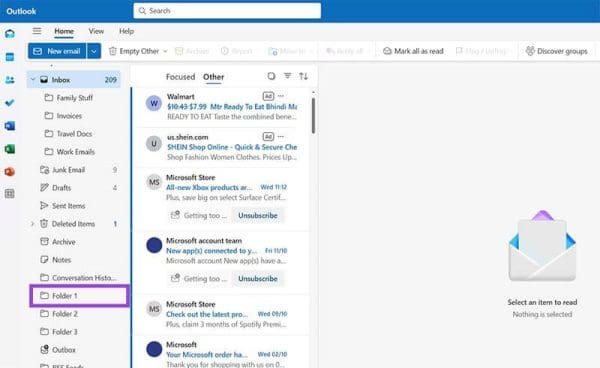
Paso 2. Una vez que hayas encontrado una carpeta que esté lista para eliminar, haz clic derecho sobre ella y presiona el botón "Eliminar carpeta". También puedes presionar el icono de tres puntos en la carpeta y luego hacer clic en "Eliminar carpeta" de esa manera.
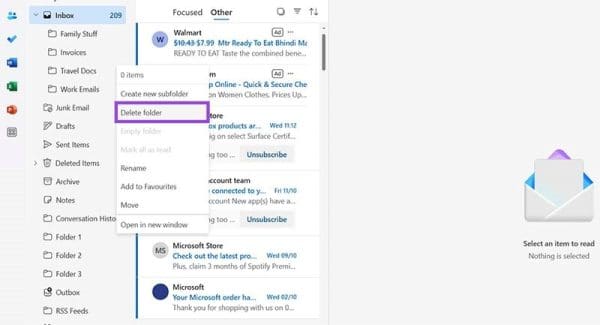
Ten en cuenta que tus carpetas eliminadas se enviarán a la sección "Elementos eliminados" después de eliminarlas. Así que, si eliminas algo accidentalmente o deseas restaurarlo, puedes abrir "Elementos eliminados" y hacer clic para restaurar. También puedes eliminar la carpeta nuevamente en la sección de "Elementos eliminados" para quitarla permanentemente.
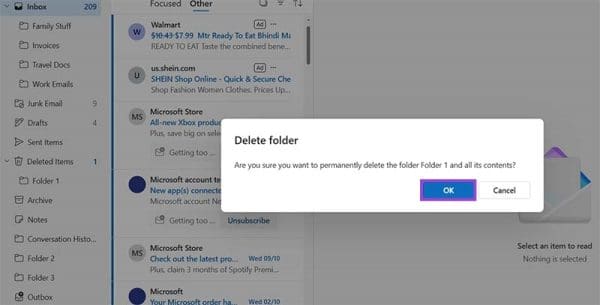
Quizás tienes cientos de carpetas en Outlook pero no puedes simplemente eliminarlas, ya que las usas regularmente o contienen archivos y correos electrónicos valiosos e importantes. En ese caso, hay otra opción: puedes simplemente "colapsar" las carpetas cuando estés escribiendo y enviando mensajes, y esto puede permitirte enviar correos electrónicos a las personas sin ver el error.
Paso 1. Revisa las carpetas en tu bandeja de entrada de Outlook y busca cualquier carpeta principal que esté abierta. Puedes saber cuáles están abiertas, ya que tendrán listas de subcarpetas visibles debajo de ellas, como las cuatro subcarpetas bajo la carpeta "Bandeja de entrada" en esta imagen.
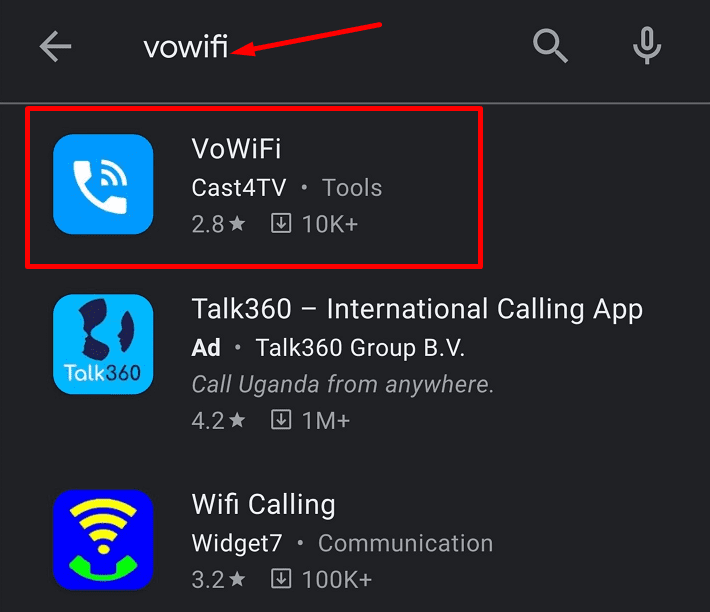
Paso 2. Haz clic en la flecha hacia abajo en la carpeta principal para colapsar todas las subcarpetas. Deberían desaparecer de la lista completa.
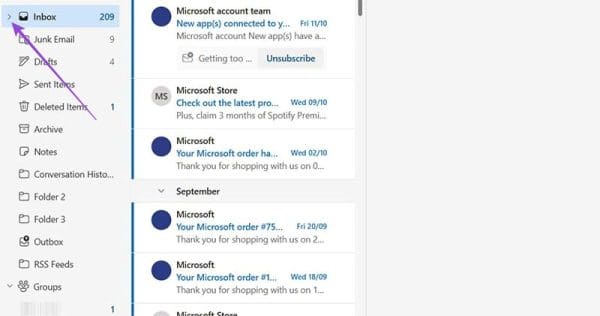
Un tutorial que muestra cómo hacer que Microsoft PowerPoint 365 reproduzca tu presentación automáticamente configurando el tiempo para avanzar las diapositivas.
Los conjuntos de estilos pueden dar a todo su documento un aspecto pulido y consistente al instante. Aquí se explica cómo usar conjuntos de estilos en Word y dónde encontrarlos.
Forzar un aviso en tus archivos de Microsoft Excel para Office 365 que diga Abrir como solo lectura con esta guía.
Te mostramos un truco que puedes usar para exportar fácilmente todos tus contactos de Microsoft Outlook 365 a archivos vCard.
Aprende a habilitar o deshabilitar la visualización de fórmulas en celdas en Microsoft Excel.
Aprenda a bloquear y desbloquear celdas en Microsoft Excel 365 con este tutorial.
Es común que la opción de Correo no deseado esté deshabilitada en Microsoft Outlook. Este artículo te muestra cómo solucionarlo.
Un tutorial que muestra cómo importar diapositivas de otro archivo de presentación de Microsoft PowerPoint 365.
Descubre cómo crear un Macro en Word para facilitar la ejecución de tus funciones más utilizadas en menos tiempo.
¿Microsoft Support le pidió que comparta el registro de errores de la aplicación Outlook pero no sabe cómo hacerlo? Encuentre aquí los pasos para el registro global y avanzado de Outlook.




